Heim >System-Tutorial >Windows-Serie >Lösung für die Aufforderung zum Schließen von Windows Hello beim Festlegen des Fingerabdrucks in Win10
Lösung für die Aufforderung zum Schließen von Windows Hello beim Festlegen des Fingerabdrucks in Win10
- 王林nach vorne
- 2024-02-12 16:30:061578Durchsuche
Wenn wir das win10-System zum Einrichten von Fingerabdrücken verwenden, wird eine Aufforderung zum Schließen von Windows Hello angezeigt, und manchmal kommt es sogar zum Absturz. Was sollen wir also tun, wenn Win10 uns beim Einrichten von Fingerabdrücken zum Schließen von Windows Hello auffordert? Benutzer können „Selektiver Start“ auf der Registerkarte „Allgemein“ öffnen und dann „Startelemente laden“ aktivieren, um es einzurichten. Lassen Sie diese Website den Benutzern die Lösung für das Problem der Aufforderung zum Schließen von Windows Hello beim Festlegen von Fingerabdrücken in Win10 sorgfältig vorstellen.
Lösung für die Aufforderung zum Schließen von Windows Hello beim Festlegen des Fingerabdrucks in Win10
1 Drücken Sie zuerst die Tastenkombination „win+r“, um „run“ zu öffnen, geben Sie „msconfig“ ein und drücken Sie dann die Eingabetaste.
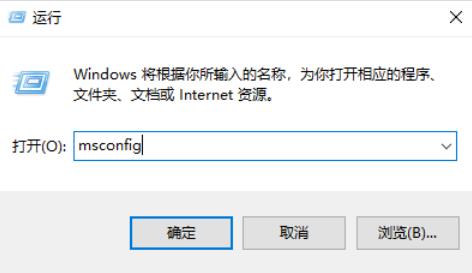
2. Klicken Sie dann auf der Registerkarte „Allgemein“ auf „Selektiver Start“.
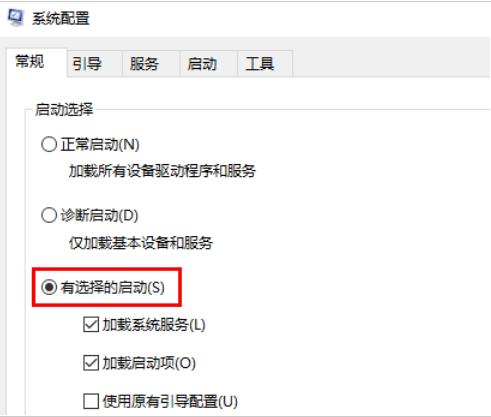
3. Aktivieren Sie dann „Startelemente laden“.
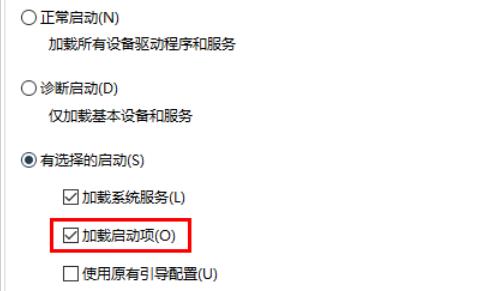
4. Aktivieren Sie dann auf der Registerkarte „Dienste“ die Option „Alle Microsoft-Dienste ausblenden“ und klicken Sie auf „Alle deaktivieren“.
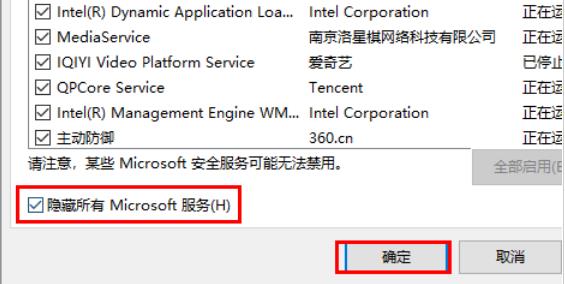
5. Klicken Sie abschließend auf die Registerkarte „Aktivieren“ und dann auf den „Task-Manager“, um alle Startelemente zu deaktivieren.
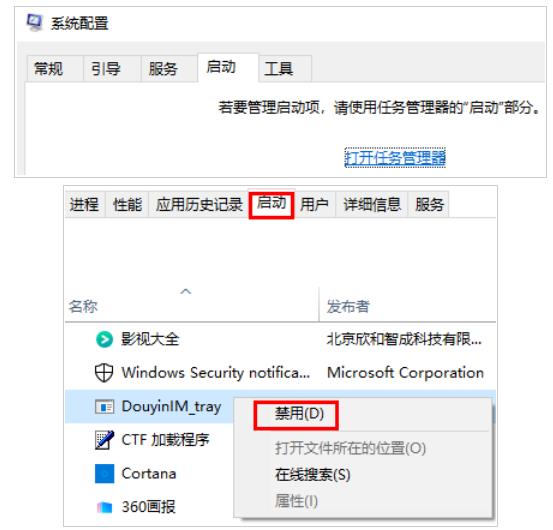
Das obige ist der detaillierte Inhalt vonLösung für die Aufforderung zum Schließen von Windows Hello beim Festlegen des Fingerabdrucks in Win10. Für weitere Informationen folgen Sie bitte anderen verwandten Artikeln auf der PHP chinesischen Website!
In Verbindung stehende Artikel
Mehr sehen- Wie komme ich beim Booten von Win10 in den abgesicherten Modus?
- Was soll ich tun, wenn Win10 weiterhin bei der automatischen Reparatur hängen bleibt?
- So partitionieren Sie die Festplatte in Win10
- So stellen Sie unter Win10 eine Verbindung zu einem freigegebenen Drucker her
- Was soll ich tun, wenn das Wortauswahlfeld der Win10-Eingabemethode fehlt?

